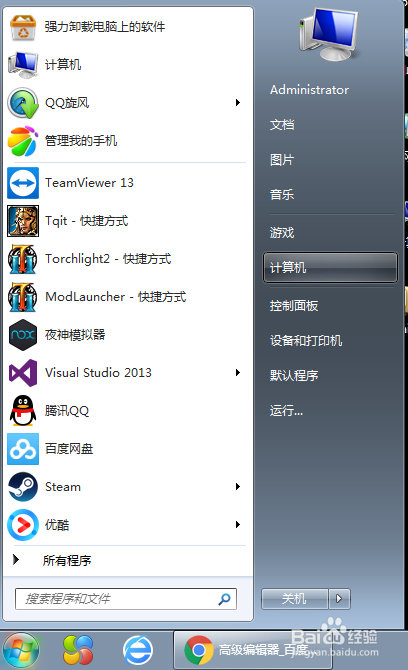如何关闭windows搜索服务,提示电脑运行速度
1、点击任务栏,找到计算机图标
2、右键点击计算机图标,然后点击管理
3、在管理界面左侧选中服务栏展开,找到windows search服务
4、鼠标左键选中windows search 服务,然后右键点击windows search 服务
5、单击属性,弹出下图所示属性界面
6、在启动类型下拉框里选中禁用
7、然后点击应用即可完成,整个修改过程
声明:本网站引用、摘录或转载内容仅供网站访问者交流或参考,不代表本站立场,如存在版权或非法内容,请联系站长删除,联系邮箱:site.kefu@qq.com。
阅读量:74
阅读量:68
阅读量:77
阅读量:77
阅读量:35